как включить, сделать рассылку, настроить виджет
Сообщения в группе ВКонтакте были запущены ещё в 2021 году. Сейчас это уже неотъемлемая часть ведения паблика — они помогают общаться с подписчиками, принимать заявки, делать рассылки.
В статье расскажем, как включить сообщений в группе ВКонтакте, пробежимся по основным настройкам, подскажем, как создавать рассылки и использовать сообщения для раскрутки.
Получайте до 18% от расходов на контекстную и таргетированную рекламу!
Рекомендуем: Click.ru – маркетплейс рекламных платформ:
- Более 2000 рекламных агентств и фрилансеров уже работают с сервисом.
- Подключиться можно самому за 1 день.
- Зарабатывайте с первого потраченного рубля, без начальных ограничений, без входного барьера.
- Выплаты на WebMoney, на карту физическому лицу, реинвестирование в рекламу.
- У вас остаются прямые доступы в рекламные кабинеты, рай для бухгалтерии по документообороту и оплатам.

Начать зарабатывать >> Реклама
Как включить и настроить сообщения в группе ВКонтакте
Инструкция по основным настройкам:
Включаем сообщения
Функция включается там же, где и все остальные — в Управлении сообществом.
Находим раздел «Сообщения», кликаем.
По умолчанию там стоит «Отключены», нажимаем, выбираем «Включены».
Функция работает, в группе появилась кнопка «Написать сообщение», продолжаем настройки.
Кто может отвечать на сообщения в группе ВКонтакте:
- владелец паблика;
- админ;
- редактор.
Как настроить приветствие
После включения функции появляется поле для приветствия. Его не обязательно заполнять, но все же лучше это сделать. Текст приветствия висит над окном диалога и является подсказкой для пользователя.
Что написать в приветствии — сначала нужно поздороваться, а потом оставить призыв к действию.
Примеры текста:
#1: Здравствуйте. Напишите нам, чтобы сделать заказ, узнать о наличии товаров или получить консультацию.
#2: Приветствуем! Какой вопрос вас интересует? Мы с радостью ответим.
Текст приветствия имеет ограничение в 200 знаков.
Как добавить кнопку сообщений в левое меню ВК
В настройках ставим галочку напротив пункта «Добавить в левое меню».
На личной странице в левом меню под всеми разделами появляется кнопка с названием группы.
Зачем нужно добавлять кнопку в левое меню — когда кто-то пишет в сообщения группы, напротив кнопки с названием паблика появляется количество входящих. Так вы сразу поймете, что вам написали именно в группу, а не на личную страницу, а еще не нужно будет специально заходить в группу, чтобы проверять наличие входящих.
P.S. А вот так отображается количество входящих на панели управления в паблике.
Виджет сообщений
Виджет сообщений — это виджет для сайта. Он позволяет посетителям сайта писать вам сообщения, не заходя в ВК и не заполняя формы с личными данными. При этом вы можете прислать ответ пользователю даже когда он покинул сайт, так как переписка ведется через API ВК. Диалог сохранится в сообщениях группы и можно будет через время его возобновить.
Он позволяет посетителям сайта писать вам сообщения, не заходя в ВК и не заполняя формы с личными данными. При этом вы можете прислать ответ пользователю даже когда он покинул сайт, так как переписка ведется через API ВК. Диалог сохранится в сообщениях группы и можно будет через время его возобновить.
Виджет включается в том же разделе «Сообщения». Ставим галочку напротив пункта «Виджет Сообщений» — «Разрешить использование виджета». Также указываем текст, который будет в верхней части виджета. Ниже указываем текст, который высвечивается, если с момента ответа прошло более 30 минут. Еще ниже указываем домен сайта. Нажимаем «Сохранить».
Теперь заходим на VK Developers на страницу настроек виджета — https://vk.com/dev/CommunityMessages. Выбираем свою группу из выпадающего списка. Настраиваем, где будет располагаться виджет — в правом или левом нижнем углу, как будет раскрываться — со звуком или без, с текстовой подсказкой или без, сразу или через несколько секунд (максимум 120).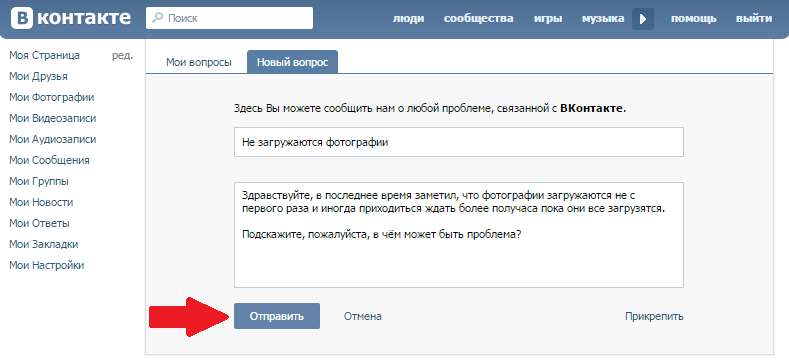
Останется скопировать код виджета и поставить его на сайт.
На странице настроек сразу можно увидеть, как будет выглядеть виджет для посетителя сайта.
Как писать сообщения от имени сообщества
Когда вам пишут в сообщения группы, ответ по умолчанию отправляется от имени сообщества, отдельно настраивать ничего не нужно. Но есть нюанс — вы не можете просто так написать первыми подписчику группы — можно только отвечать на входящие.
Как сделать короткий адрес для приглашения в диалоги
Люди любят задавать вопросы в комментариях паблика. Одним так удобнее, другие в упор не видят виджет сообщений. Если отвечать таким пользователям «Пишите в сообщения группы», скорее всего, они ничего не напишут. Во-первых, нужно совершать лишние действия, во-вторых, создается впечатление, что админ просто отделался от клиента.
Будет намного лучше, если в ответе на комментарий указать короткую ссылку на диалог. При клике на нее сразу открывается диалоговое окно сообщества.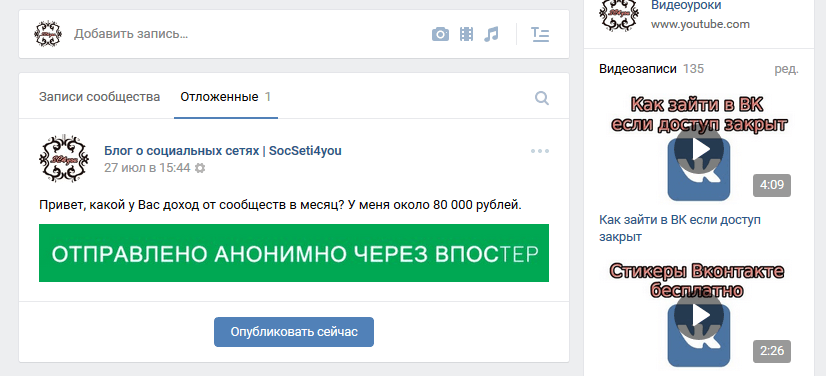
Чтобы пригласить человека к чату, используйте короткую ссылку вида vk.me/адрес сообщества.
Пример, как может выглядеть ваш ответ на комментарий:
- Подписчик: Здравствуйте, а можно точно такой халат, только с перламутровыми пуговицами?
- Вы: конечно, напишите нам в личку для заказа: vk.me/postiumru.
Время ответа на сообщения
Вы, наверняка видели в группах под кнопкой «Написать сообщение» время ответа. Вот, как это выглядит:
Время рассчитывается автоматически, как среднее на основе всех ответов за последнее время (за какой именно промежуток, ВК умалчивает). В ваших интересах, чтобы время ожидания было как можно меньше. Если под кнопкой будет надпись «Время ответа — 3 часа», вряд ли кто-то захочет оставлять сообщение.
На среднее время ответа влияет не только долгий ответ, но и непрочитанные сообщения, а также завершенные диалоги, где последнее слово осталось за пользователем, а не за вами. Чтобы это не влияло на цифру, в диалоге нужно отметить диалог, как отвеченный. Не нужно специально что-то писать в чате, чтобы последнее слово осталось за вами — просто отметьте галочки.
Не нужно специально что-то писать в чате, чтобы последнее слово осталось за вами — просто отметьте галочки.
Лайфхак: когда под кнопкой написано короткое время ответа — 1 минута, 5 минут, скорее всего админ настроил автоответчик. Это тоже способ не испортить среднее время ответа и не сидеть 24 часа в сутки в ожидании входящих.
Это интересно: Как работать с хэштегами ВКонтакте
Копирование ссылки на беседу
Создание и копирование линка возможно в случае, только если в чате три и более участника. Для обычного диалога ссылки не предусмотрены, так как предварительно нужно создать саму беседу, а потом уже распространять линк на нее. Данные, которые можно затем вставить в адресную строку или куда-нибудь еще, хранятся в буфере обмена устройства. Они удаляются, если будет сохранен другой объект – часть текста, картинка и т.д.
По такому линку в чатик может вернуться также участник, который ранее вышел и удалил переписку.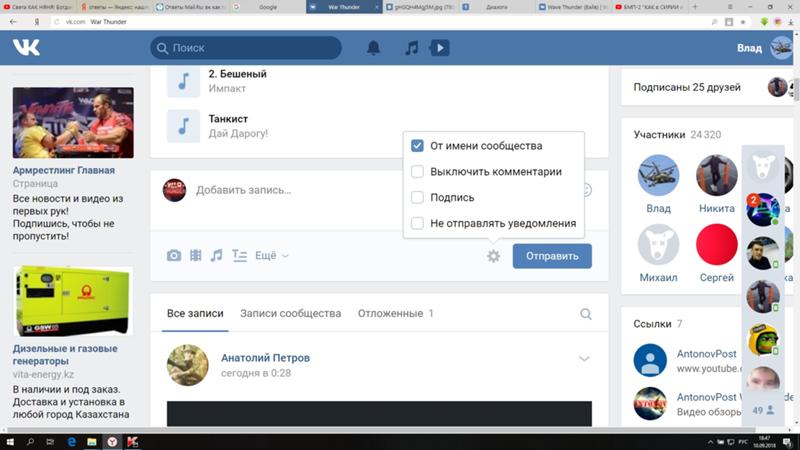 Это более быстрый способ, чем восстанавливать все диалоги и пытаться найти среди них интересующий.
Это более быстрый способ, чем восстанавливать все диалоги и пытаться найти среди них интересующий.
Как сделать рассылку сообщения от имени группы ВКонтакте
Рассылку можно сделать вручную (но это слишком долго), через приложение ВК или через специальные сервисы. Рассмотрим 2 последних способа:
Приложение «Рассылки»
Приложение находится в официальном каталоге. Заходим в «Управление» сообществом — раздел «Приложения», открываем каталог, прокручиваем вниз и находим то, что искали.
Выбираем группу.
Можно оставить все как есть, по умолчанию виджет сопровождает кнопка «Подписаться».
Настройки тут минимальные, имеет смысл только настроить сниппет, если у вас интернет-магазин. Для этого в разделе приложений находим только что добавленное и жмем «Настроить приложение» — «Настройки в сообществе».
В разделе сниппет выбираем нужное название, например, «Купить билет» или «Связаться».
Так как приложения ВК имеют свойство работать со сбоями, надежнее пользоваться сервисами, тем более, у многих из них тоже есть свои виджеты в каталоге ВК.
Сервисы
Перечисляем самые популярные:
Senler. Сервис для массовых автоматических рассылок. Есть готовый виджет для ВК. В сообщениях можно использовать переменные (имя, пол, страну, город, семейное положение) для персонализации месседжей. Гарантирована высокая доставляемость писем, так как люди подписываются на рассылку добровольно. Есть функция отложенной рассылки и детальная статистика по отправленным сообщениям и подписчикам.
VK-Postinger. Программа для раскрутки в ВК. Рассылка — лишь одна из ее функций. Можно рассылать сообщения не только в личку, но и на стену сообщества, в комментарии, под фотографиями и видео. Кроме рассылки доступны такие функции, как поиск и сбор ЦА, лайкинг, инвайтинг, репостинг, отложенный постинг.
SocialSend. Сервис автоворонок для ВК. Позволяет создавать цепочку писем в рассылке. Есть внутренняя CRM с подробной сегментацией базы подписчиков по 33+ параметрам. А также подробная аналитика, где можно посмотреть динамику привлечения подписчиков, их активность, источники подписок.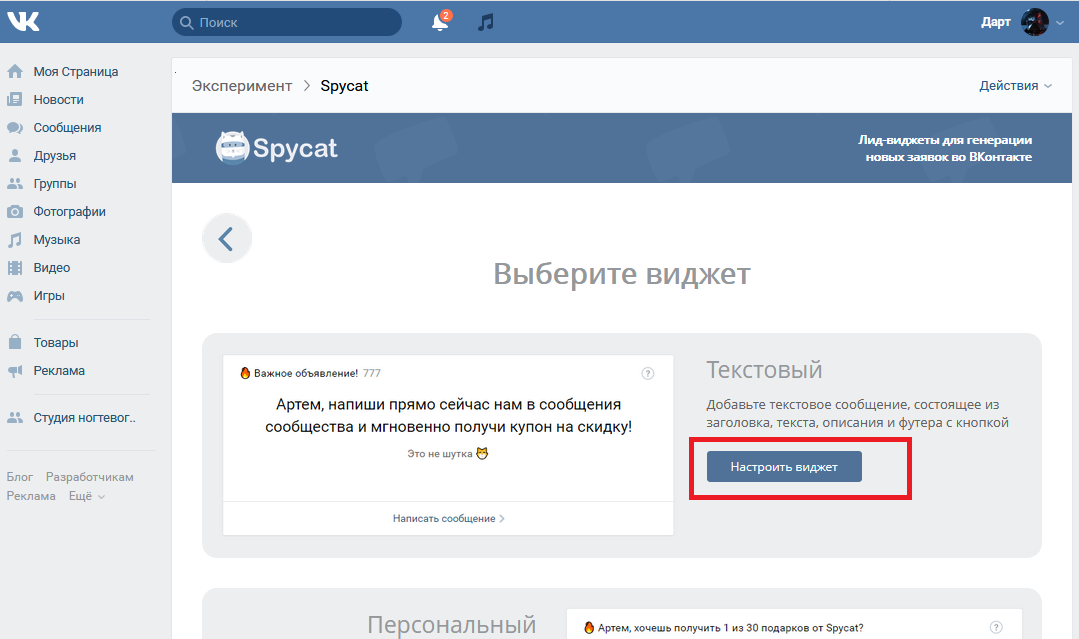
P.S. Еще больше полезных сервисов для ВК найдете в нашей статье — кроме софта для рассылок перечислили парсеры, программы отложенного постинга, сервисы массовых активностей.
Гиперссылка на страницу ВК
Такой линк, если его опубликовать Вконтакте, уже имеет вид гиперссылки – слова, выделенного синим цветом, с помощью клика по которому можно перейти далее. К сожалению, такие линки нельзя обрабатывать с помощью вики-разметки для придания им более презентабельного вида во время просмотра. Поэтому гиперссылка будет выглядеть как набор случайных символов, сгенерированных автоматически.
При этом социальная сеть подгрузит миниатюру с названием беседы и некоторой дополнительной информацией. Если же удалить сам набор случайных символов, оставив только миниатюру, полученный в результате линк будет направлять пользователей на страницу авторизации Вконтакте.
Как писать от администратора в вк
Содержание
- Как писать от имени группы
- Написание комментариев от имени группы
- Как переписываться от имени сообщества
- Содержание
- Как писать от имени сообщества в ВК в других группах
- Как писать комментарии
- Можно ли сделать запись на стене другой группы
- Как писать личные сообщения от имени группы в контакте
- Как писать в беседе
- Как писать посты на стене в своей группе
- Как писать в обсуждениях
- Как писать от имени закрытой группы
- Как писать в ВК от имени группы в мобильной версии
- Почему не получается комментировать от имени сообщества в ВК
- Как писать от имени группы Вконтакте
- Как вести личную переписку от имени сообщества VK
- Как писать в комментариях от имени группы
- Заключение
Совсем недавно отправлять сообщения от сообщества В Контакте можно было исключительно через комментарии, и то в рамках только своей группы.
Как писать от имени группы
Известно, что сейчас группа имеет право оставлять различные комментарии в группе от своего же имени. Автор в этом случае должен обладать особым статусом: администратор (полноправное неограниченное управление группой), редактор (редактирование контента, есть возможность писать от имени группы). Поставить на ту или иную должность можно участника, но делать это должен либо создатель, либо один из администраторов. Для этого необходимо выполнить следующее:
- внутри есть пункт «Участники», кликните на него, перед вами полный список участников сообщества;
- выберите конкретного человека, затем щелкните на выпадающее меню справа, определите для него круг полномочий.
С этого момента вы получили нового участника, способного писать от имени сообщества.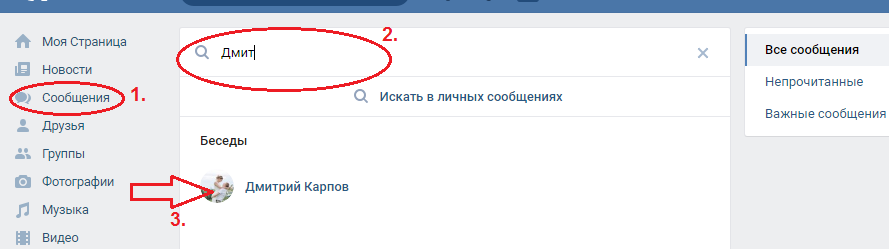
Если вам нужно опубликовать новость от имени группы без привязки к вашему аккаунту, обратите внимание на поле набора сообщения и инструментарий внизу. В правом нижнем углу будет располагаться ваша маленькая фотография, кликните на нее. Появится выпадающее меню, где можно выбрать изображение группы.
Написание комментариев от имени группы
Комментарии от имени группы в других сообществах ВКонтакте отправляются таким же способом. В правом нижнем углу, слева от кнопки «Отправить» будет мини-изображение вашего профиля, нужно кликнуть на него и выбрать подходящую страницу
Как переписываться от имени сообщества
На это имеют право редакторы и администраторы. Именно они и являются представителями сообщества. Алгоритм достаточно прост, следуйте пошаговой инструкции:
- Зайдите на страницу своей группы. Сделать это можно через раздел «Группы» или внизу меню в один клик при подключении соответствующей функции.
- Справа будет пиктограмма в виде трех точек.
 Это раздел настроек вашей группы. Здесь нужно выбрать пункт «Сообщения сообщества».
Это раздел настроек вашей группы. Здесь нужно выбрать пункт «Сообщения сообщества». - Из меню выберите кнопку «Включены».
Теперь рядом с обложкой будет кнопка «Написать сообщение». Видеть ее будут абсолютно все. После нажатия на нее подписчик попадает в окно ведения диалога с редакторами и администраторами сообщества.
Чтобы ответить на сообщение, нужно зайти в группу. На том же месте, под аватаркой будет кнопка «Сообщения». Отслеживать их можно, если подключить переход к этой группе в один клик. Тогда количество входящих сообщений будет отображаться рядом.
Справка. Никто не может инициировать переписку с каким-либо пользователем. В противном случае система превратилась бы в обычный почтовый ящик, куда бесконечно льется спам от разных групп по холодным контактам.
Теперь вы знаете, как написать сообщение от имени группы вконтакте, сделать пост или прокомментировать запись. Все это – прекрасные рекламные инструменты, которые можно использовать совершенно бесплатно. Функционирует это хуже, чем платные аналоги, но все же работает, особенно если размещать свои комментарии в других группах.
Все это – прекрасные рекламные инструменты, которые можно использовать совершенно бесплатно. Функционирует это хуже, чем платные аналоги, но все же работает, особенно если размещать свои комментарии в других группах.
Если вы администратор, редактор или модератор группы, то для вас вопрос, как писать в ВК от имени сообщества очень даже насущный.
В этой статье мы разберем на примерах, как писать от имени сообщества в других группах, в комментариях, в личные сообщения, делать записи. Расскажу, какие есть ограничения и как их обойти.
В содержании кликабельные ссылки, можете сразу перейти к разделу, который вас интересует.
Содержание
- Как писать от имени сообщества в ВК в других группах
- Как писать комментарии
- Можно ли сделать запись на стене
Как писать от имени сообщества в ВК в других группах
Возможность писать сообщения и посты от лица групп появилась относительно недавно — 4 июля 2017 года.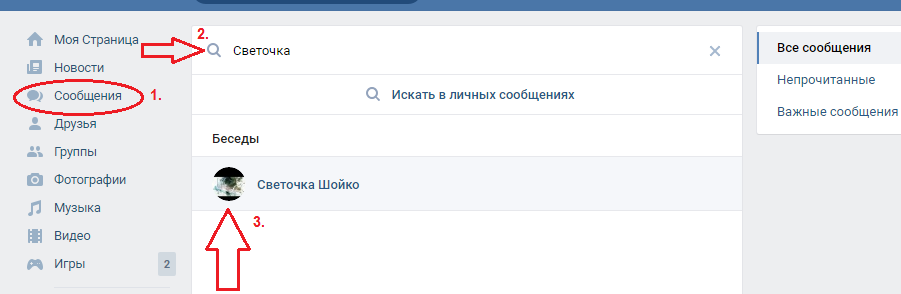
Эту функцию сразу же стали активно использовать две категории пользователей.
Первые — администраторы сообществ для продвижения. Схема простая — зайти в активное обсуждение в другой группе и оставить интересный комментарий от имени своей группы. Заинтересовавшиеся пользователи перейдут на страничку группы, чтобы посмотреть и если содержание их увлечет, то могут подписаться.
Вторые — пользователи, которые хотят комментировать в других сообществах и не светить свой аккаунт. Группа создается довольно быстро, администраторов и контактных лиц можно полностью скрыть, и получится некая анонимность.
Как писать комментарии
Написать комментарий от имени группы просто. Для этого в окне написания комментария щелкаем мышью по своей аватарке и выбираем группу, от имени который вы хотите написать.
Пример, как писать от имени сообщества в другой группе комментарии
Можно ли сделать запись на стене другой группы
Запись на стене другой группы от имени своего сообщества на момент написания статьи сделать невозможно.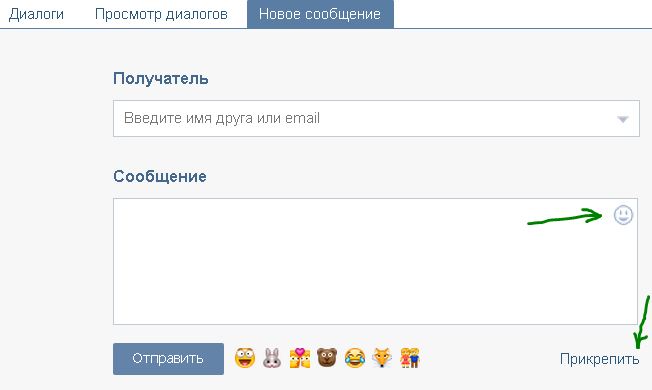 Ну оно и понятно, кому интересно, чтобы записи оставляла группа конкурентов. Все-таки для сообществ интереснее, когда общаются живые пользователи, а не администраторы от имени своих групп.
Ну оно и понятно, кому интересно, чтобы записи оставляла группа конкурентов. Все-таки для сообществ интереснее, когда общаются живые пользователи, а не администраторы от имени своих групп.
Как писать личные сообщения от имени группы в контакте
Здесь есть определенные ограничения.
- От имени группы вы можете написать только подписчику этой группы;
- Вы не можете начать диалог первым. Т.е. подписчик должен сам первым написать вам в сообщения группы, тогда вы сможете ответить от имени сообщества.
Пример как писать от имени группы сообщения пользователям
Т.е. все что вы можете, это отвечать на входящие сообщения.
По умолчанию сообщения группы выключены. Чтобы их включить нужно зайти в раздел Управление — Разделы — Сообщения и выбрать Включены.
Также поставьте галочку Добавить в левое меню, чтобы раздел Сообщения появился под аватаркой сообщества.
Как включить сообщения в группе
Как писать в беседе
В беседе писать от имени сообщества нельзя, как нельзя и пригласить сообщество в беседу.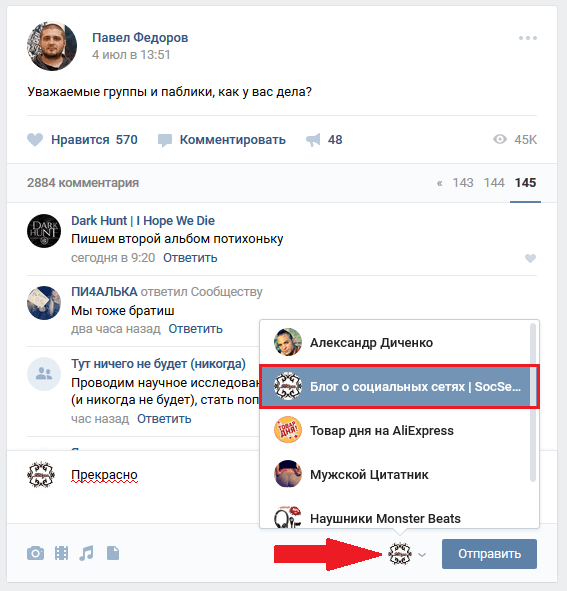
Но есть аналог беседы — чат, который можно подключить к группе. Сейчас популярны фишки — закрытые секретные чаты с какой-нибудь полезной информацией для покупателей каких-нибудь курсов.
Как писать посты на стене в своей группе
По умолчанию на стене своей группы вы будете писать от имени группы. Если вдруг что-то пошло не так, то нажмите на значок шестеренки в окне, где пишете сообщение и поставьте галочку «От имени сообщества».
Пример как писать на стене своей группы от имени своего сообщества
Как писать в обсуждениях
Чтоб создать новую тему в обсуждениях от лица сообщества нужно поставить галочку «От имени сообщества». Иначе запись будет опубликована от имени пользователя, под которым вы авторизованы вконтакте.
Пример как писать в обсуждениях от имени группы
Немного иначе выглядят настройки, если нужно ответить в уже существующем обсуждении. Похожи на написание комментариев. По сути это комментарии и есть.
По умолчанию ответ в обсуждении будет предложено написать от имени пользователя, чтобы переключиться на группу нужно нажать на аватарку пользователя, и выбрать в выпадающем списке нужное сообщество.
Как ответить в обсуждении от имени сообщества
Как писать от имени закрытой группы
Внутри сообщества: на собственной стене, в комментариях, обсуждениях и личных сообщениях все точно так же как и у открытой группы. Т.е. писать можно, чат делать можно. Возможности и ограничения абсолютно одинаковые, как и у открытых групп.
По поводу закрытой проведу эксперимент обязательно, пока в моей группе 9 человек. Она как раз задумана была для разных экспериментов, чтобы потом рассказывать на этом сайте. Как будет 500 человек в подписчиках, а именно после такого количества можно писать в сторонних группых от имени паблика, я обязательно переведу группу в закрытые и попробую оставить запись на стене какой-нибудь группы.
О том, что получится сразу же сообщу. А пока накручиваю понемногу подписчиков для начала.
Как писать в ВК от имени группы в мобильной версии
В мобильной версии все практически так же, как и в десктопной.
Чтобы написать на стене своей группы от имени сообщества нажимаем на шестеренку рядом с кнопкой Опубликовать и ставим галочку «От имени группы».
Как написать на стене от имени сообщества в мобильной версии
Писать в обсуждениях от имени группы так же как и на стене.
А вот такие настройки нужно сделать, чтобы создать новую тему в обсуждениях в мобильной версии.
Как создать новую тему в обсуждениях в мобильной версии
Почему не получается комментировать от имени сообщества в ВК
Комментировать от имени группы могут только Администраторы и Редакторы. Модераторы нет.
Скорее всего ваш уровень доступа — модератор. Попросите сделать вас редактором, тогда сможете писать сообщения от группы.
И еще момент. Если не получается комментировать в другой группе, то проверьте, есть ли в вашей группе 500 участников. Возможность комментирования в других группах становится доступна только после этого количества.
Если нет столько подписчиков — не беда. Можно их докрутить на ВКТаргет . Переходите по ссылке, регистрируетесь, переходите в раздел Мои заказы и заказываете нужное количество подписчиков.
1 подписчкик обойдется в 1 рубль, зато быстро и качественно.
Единственное предостережение, если у вас совсем нет подписчиков, то не накручивайте в 1 день сразу все 500 человек. Почти на 100% Вконтакт срежет всех накрученных подписчиков. Поэтому постепенно, не более 100 человек в день.
Недавние нововведения социальной сети «Вконтакте» коснулись многих администраторов сообществ, которым социальная сеть «VK» разрешила оставлять комментарии от имени группы не только внутри своей группы (как было до сих пор), но и на стенах других сообществ и личных страниц пользователей. Это предоставило администраторам группы дополнительные возможности для продвижения и популяризации своего сообщества, а также позволило повысить уровень анонимности внутри самой ВК. В данном материале я расскажу, как писать сообщения от имени сообщества в ВК, и какие несложные действия вам понадобятся для осуществления данной задачи.
Учимся писать от имени администратора сообщества
Как писать от имени группы Вконтакте
Как известно, имеющийся инструментарий социальной сети «Вконтакте» позволяет оставлять комментарии от имени группы на стене данной группы. Для этого вы должны обладать или правами администратора сообщества (вся полнота прав по управлению группой) или правами редактора (может только писать от имени данной группы, а также редактировать имеющийся в группе контент).
Для этого вы должны обладать или правами администратора сообщества (вся полнота прав по управлению группой) или правами редактора (может только писать от имени данной группы, а также редактировать имеющийся в группе контент).
- Для назначении какого-либо подписчика группы её редактором необходимо нажать на «Управление сообществом» (или «Управление мероприятием» в случае публичных страниц).
- Перейти в «Участники», найти претендента, и нажать на «Назначить руководителем» справа.
- Появится табличка, где вы сможете выбрать полномочия для этого человека (в нашем случае это редактор).
Выберите уровень полномочий для подписчика вашей группы
Чтобы публиковать посты от имени группы необходимо при создании записи ставить галочку на опции «От имени группы».
Выберите опцию «От имени группы» чтобы публиковать материалы от имени группы
Если же такую галочку вы не видите, то это означает, что ваша группа по умолчанию настроена таким образом, что в ней могут писать только администраторы и редакторы группы, и все осуществляемые ими посты сразу публикуются от имени группы.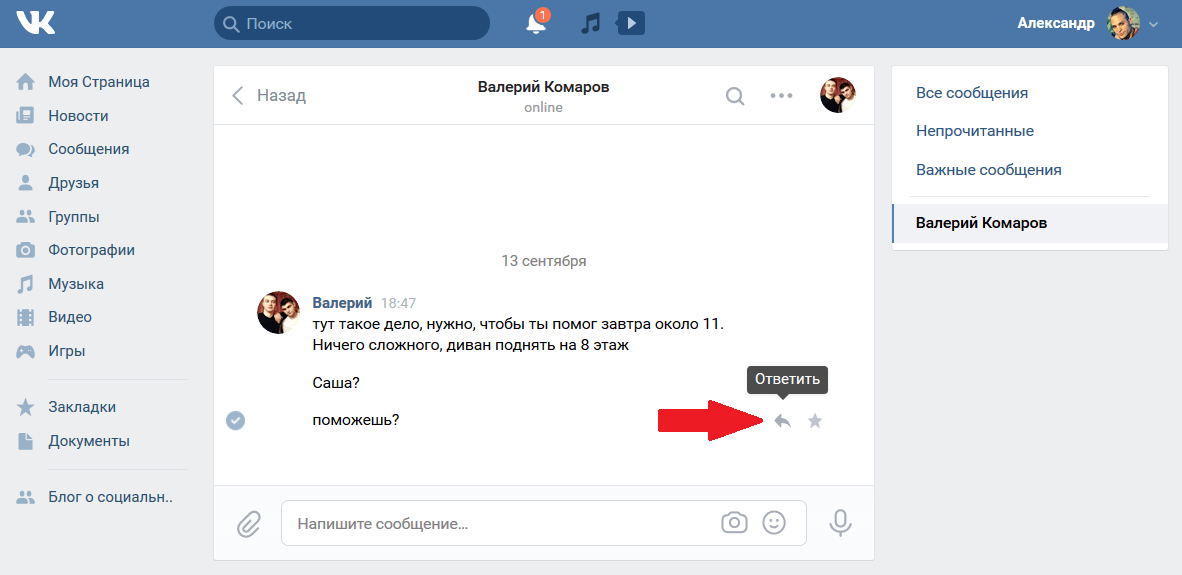
Также вы можете указать автора создаваемой публикации, для чего необходимо поставить галочку на опции «подпись».
Как вести личную переписку от имени сообщества VK
Если вы обладаете правами администратора и редактора группы, вы можете вести переписку от имени группы в личных сообщениях с другими пользователями.
- Для этого вам необходимо перейти в свою группу, нажать на кнопку настроек паблика (три точки справа), и выбрать там «Управление сообществом».
- Перейдите во вкладку «Сообщения», и убедитесь, что напротив опции «Сообщения сообщества» стоит «Включены».
- На главной странице сообщества появится кнопка «Написать сообщение».
Нажмите на кнопку «Написать сообщения» для отправки сообщений администрации сообщества
Нажав на неё, подписчик группы получит возможность написать сообщение администрации группы. А админы и редакторы группы смогут отвечать на данной сообщение от имени самой группы, нажав на кнопку «Сообщения сообщества».
Самостоятельно инициировать переписку администраторам группы с помощью данной функции не получится.
Как писать в комментариях от имени группы
04 июля 2017 года социальная сеть «Вконтакте» также пополнилась дополнительным функционалом, позволяющим администраторам группы комментировать записи на страницах других сообществ и пользователей от имени своей группы. Подобный функционал может понадобиться как для банального продвижения своей группы (многочисленные комментарии от её имени помогут максимально «засветить» группу в социальной сети), так и для анонимности в сети, когда пользователи не видит фамилии и имени автора публикуемого сообщения.
- Для осуществления таких комментариев вам необходимо быть создателем, администратором или редактором группы.
- Напишите комментарий к какому-либо посту в других сообщества, а затем слева от кнопки «Отправить» нажмите на стрелочку, и выберите, от чьего имени вы будете писать – от своего или от своей группы.
- После этого нажмите на кнопку «Отправить», и ваш комментарий будет опубликован от имени вашей группы.

Выберите автора вашего комментария, а затем нажмите на «Отправить»
Заключение
В данном материале мной были разобраны способы публикации сообщений от имени сообщества в ВК. Возможность оставлять комментарии от имени группы не только внутри группы, но и в чужих пабликах и на страницах обычных пользователей предоставляет администраторам группы хорошие возможности для раскрутки своего сообщества, а также позволит повысить уровень конфиденциальности в VK. Создавайте свою группу, и используете новые возможности «Вконтакте» для общения и решения разнообразных маркетинговых задач.
общаемся с клиентами на новых площадках
Сейчас бренды массово переходят на новые площадки из-за блокировки Instagram* и Facebook*. Мы не знаем, сможем ли использовать зарубежные соцсети в будущем, поэтому самое рациональное сейчас — укрепиться на площадках, которые с меньшей вероятностью попадут под блокировку. Независимо от того, в какую соцсеть переходит компания, в фокусе должны быть коммуникации с клиентами.
Вероятнее всего, пользователи, которые ушли из заблокированных соцсетей, уже ищут ваш бренд на российских площадках. Даже если человек не подпишется на новую страницу, он вспомнит про нее, когда захочет быстро получить информацию. В этой статье мы рассказываем, как наладить коммуникации с клиентами во ВКонтакте и Telegram.
Как люди общаются с брендами
Социальные сети и мессенджеры — простой и понятный способ общения. Когда человек захочет связаться с брендом, скорее всего, он напишет в них.
Типичные сценарии коммуникации:
- Перейти в мессенджеры из чата на сайте, потому что не всегда удобно ждать ответ. Проще продолжить общение в приложении.
- Написать компании напрямую в мессенджере.
- Зайти на страницу бренда в соцсети и написать в личные сообщения.
Чтобы не терять обращения из разных каналов, нужны сервисы для коммуникаций. Благодаря им операторы получают сообщения в едином окне и видят всю историю общения с клиентом, поэтому лучше и быстрее решают его проблемы. В Carrot quest так можно. При этом пользователь получает ответ там, где ему удобно.
В Carrot quest так можно. При этом пользователь получает ответ там, где ему удобно.
Какую площадку выбрать
Даже если ваши клиенты продолжают пользоваться Instagram* и Facebook*, для быстрого решения вопроса они с большей вероятностью выберут другой канал коммуникации — тот, в котором они точно не пропустят сообщение и где им не нужно дополнительно включать VPN.
Снижение аудитории Instagram* и Facebook* после блокировки по данным MediascopeПри выборе новых каналов стоит отталкиваться от аудитории — куда большинство пользователей пойдет за брендом. Старайтесь перевести как можно больше аудитории с прежних площадок, чтобы не развивать аккаунт с нуля.
Подумайте об этом: аудитория Telegram и ВКонтакте в России стремительно растет. По данным Mediascope c 25 февраля по 14 марта 2022 года прирост аудитории составил:
- +4 млн пользователей во ВКонтакте;
- +14,3 млн пользователей в Telegram.
Среди этих миллионов точно есть ваши клиенты.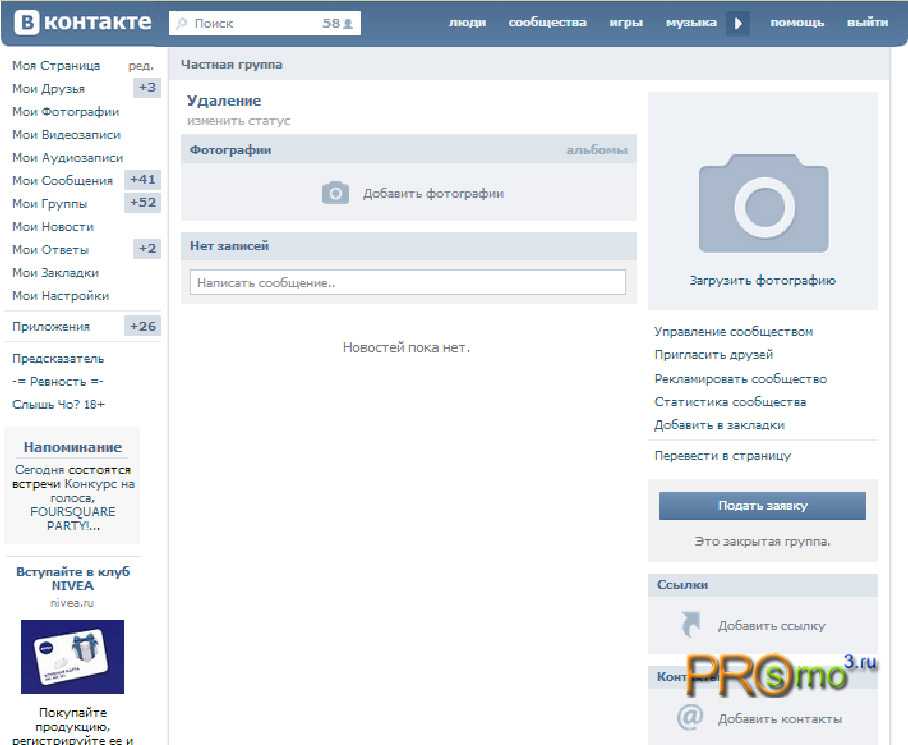
Вконтакте
Площадка подойдет брендам, для которых Instagram* был одним из основных каналов продаж: здесь можно создавать полноценный интернет-магазин с оплатой.
Возможности ВКонтакте:
- Общение с клиентами. Благодаря интеграции с сервисом коммуникации команда поддержки не пропустит сообщения и быстро обработает обращения.
- Рассылки. С неограниченной отправкой сообщений пользователям, которые подписались на рассылку, можно рассказывать об акциях и спецпредложениях.
- Формы заявки. Направляют данные пользователя в системы коммуникации и CRM.
- VK Звонки. Можно устраивать видеоконференции для подписчиков без ограничения по количеству участников.
- Клипы и VK Видео. Если первый инструмент — альтернатива Reels и TikTok, то второй подойдет для укрепления ценности продукта: публикации обзоров, интервью, видео о процессах производства.

- Магазин ВКонтакте. Полноценная площадка для интернет-магазинов в интерфейсе соцсети.
- Связь с продавцом из карточки товара. Покупатель может писать и звонить продавцу напрямую, а значит время на обработку заказа сокращается.
- Автопродвижение. Карусели товаров подстраиваются под разные аудитории, чтобы привлекать новых клиентов и возвращать тех, кто уже заходил в магазин.
- Рекламный кабинет. Инструмент собирает рекламные активности нескольких сообществ в одном кабинете, позволяет промоутировать всю группу или отдельные записи.
- Мультимаркет. Платформа для управления продажами ВКонтакте, Одноклассниках, Юле и AliExpress.
Telegram
На этой площадке хорошо развивать комьюнити вокруг бренда. Как альтернатива блогу, Telegram помогает доносить ценности и идеи до аудитории, и быстро делиться важной информацией.
Возможности Telegram:
- Чат поддержки клиентов.
 Пользователям удобно получать информацию здесь и сейчас, быстрые коммуникации — залог лояльности клиентов. С интеграцией Carrot quest операторы получают обращения из Telegram напрямую.
Пользователям удобно получать информацию здесь и сейчас, быстрые коммуникации — залог лояльности клиентов. С интеграцией Carrot quest операторы получают обращения из Telegram напрямую. - Канал бренда. Хоть здесь и нет умной ленты, а записи из каналов не индексируются в поисковых системах, в Telegram можно собрать сильное ядро приверженцев бренда, и прогревать их к покупке.
- Автоматизация. С помощью ботов можно настраивать автоворонки и запускать лид-магниты.
- Трансляции, видео- и голосовые сообщения в канале.
- Отправка файлов разных форматов.
- Таргетированная реклама. Короткие сообщения в каналах появляются с пометкой «Спонсировано». Альтернатива — прямая реклама через владельцев каналов.
- Рассылки. Внутри мессенджера нет инструмента для автоматизации рассылок, но с помощью внешних систем можно отправлять массовые сообщения.
Как выстроить коммуникацию с клиентами
Чтобы не терять тех клиентов, кто выбирает ВКонтакте или Telegram, недостаточно создать страницы на этих площадках и публиковать контент.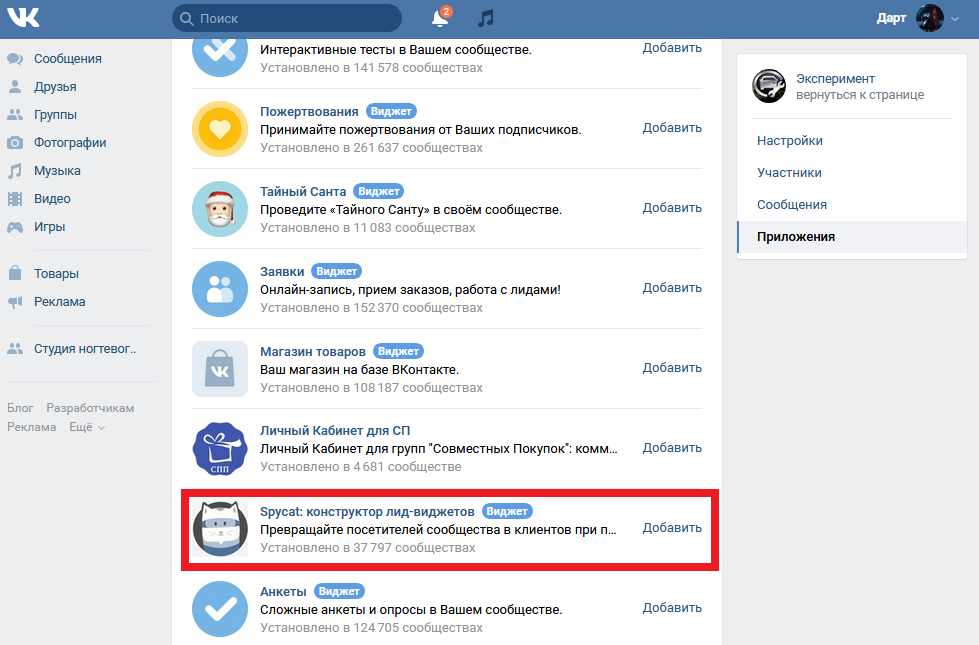 Важно интегрировать с ними сервисы для коммуникации. Рассказываем, как это работает с Carrot quest.
Важно интегрировать с ними сервисы для коммуникации. Рассказываем, как это работает с Carrot quest.
Интеграция ВКонтакте и Carrot quest
Как работает:
1. Пользователь пишет в сообщения вашего сообщества или переводит диалог во ВКонтакте из чата на сайте;
2. Сообщение попадает в раздел «Диалоги» в Carrot quest;
3. Оператор отвечает в окне Carrot quest;
4. Пользователь получает ответ во ВКонтакте от имени сообщества.
Если у вас подключено несколько групп или сообществ ВКонтакте, сообщения будут распределяться в разные каналы, а не попадать в один. Менеджеры поддержки смогут сразу определить по какому запросу пришел клиент.
Как настроить интеграцию
1. Откройте раздел «Интеграции» в Carrot quest. Авторизуйтесь через ВКонтакте при создании интеграции.
2. Выберите сообщества, из которых хотите получать сообщения в разделе «Диалоги».
3. Если вы выбрали несколько сообществ, можно разделить сообщения по разным каналам раздела «Диалоги». Для этого в настройках перейдите в раздел «Каналы», создайте канал для ВКонтакте и выберите нужное сообщество.
Для этого в настройках перейдите в раздел «Каналы», создайте канал для ВКонтакте и выберите нужное сообщество.
4. Настройте интеграцию с онлайн-чатом: в настройках чата в разделе «Кнопка чата на сайте» добавьте ссылку на ваше сообщество.
5. Сохраните и протестируйте интеграцию: напишите личное сообщение в сообщество, затем найдите его в окне Carrot quest и ответьте из «Диалогов». Со стороны пользователя проверьте, что сообщение пришло.
Подробная инструкция в Базе знаний Carrot quest.
Интеграция Telegram и Carrot quest
Как работает:
1. Пользователь пишет сообщение вашему боту в Telegram или переводит диалог в мессенджер из чата на сайте;
2. Сообщение попадает в раздел «Диалоги» в Carrot quest;
3. Оператор отвечает в окне Carrot quest;
4. Пользователь получает ответ в Telegram.
Как настроить интеграцию
1. Найдите в Telegram бота для создания и управления ботами @BotFather.
2. Создайте бота, который будет отправлять сообщения от имени вашей компании.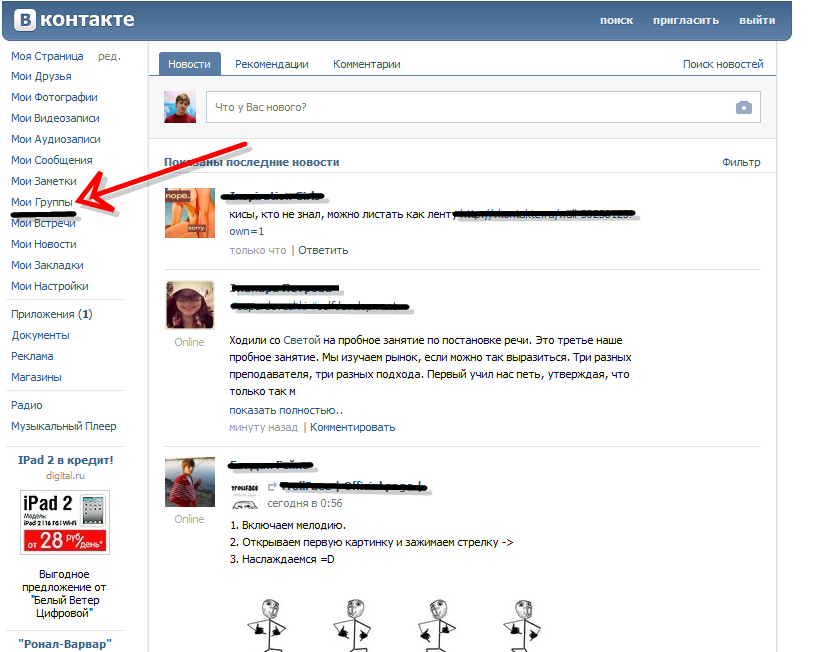
3. Скопируйте Token бота и вставьте его в соответствующее поле в разделе «Интеграции» в Carrot quest.
4. Настройте интеграцию с онлайн-чатом: в настройках чата в разделе «Кнопка чата на сайте» добавьте ссылку на вашего бота в Telegram.
5. Сохраните и протестируйте интеграцию: напишите сообщение боту в Telegram, затем найдите обращение в окне Carrot quest и ответьте из «Диалогов». Со стороны пользователя проверьте, что сообщение пришло.
Подробная инструкция в Базе знаний Carrot quest.
Коммуникация с клиентами приводит к росту продаж
Carrot quest — платформа для коммуникации с пользователями и работы с оттоком клиентов.
Мы проводили исследование по собственным клиентам, и выяснили, что:
- 30% пользователей, которые обращаются в чат, покупают сервис после пробного периода;
- и только 3% тех, кто не пишет в чат, переходят к покупке.
Эти результаты подтверждают: сегодня пользователи не просто ждут быстрого решения вопросов, они рассчитывают на диалог с бизнесом.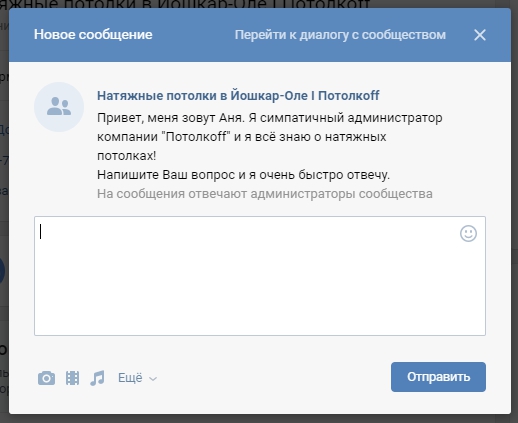 И компаниям необходимо выстраивать продуманную стратегию коммуникации, чтобы не терять прибыль.
И компаниям необходимо выстраивать продуманную стратегию коммуникации, чтобы не терять прибыль.
Какие инструменты Carrot quest в этом помогут:
- омниканальный чат для сайта, который интегрируется с соцсетями и мессенджерами;
- чат-боты;
- чат и push-уведомления для мобильных приложений;
- история диалогов с пользователем во всех каналах;
- трекинг пользователей, все данные собираются в едином профиле;
- триггерные сообщения в чате;
- триггерные и ручные email-рассылки, рассылки в WhatsApp;
- поп-ап окна, поля и формы сбора контактов, товарные рекомендации;
- контрольные группы, А/Б тесты;
- аналитика по инструментам.
Наши серверы находятся в России, мы полностью подготовили техническую инфраструктуру для стабильной работы, поэтому вы не столкнетесь с внезапной блокировкой сервиса.
*социальные сети компании Meta, которая признана экстремистской в РФ.
Как создать и настроить групповой чат на iPhone
- Чтобы создать групповой чат на iPhone, добавьте нескольких получателей в адресную строку нового сообщения.

- После создания группового чата вы можете добавить участников или изменить имя.
- Существует три типа групповых сообщений: групповые iMessage, групповые MMS и групповые SMS.
Групповые чаты могут быть полезным инструментом как в профессиональной, так и в личной жизни. Планируете ли вы счастливый час или вечеринку-сюрприз, или хотите отправить веселые мемы своим лучшим друзьям, групповой чат — отличный способ передать информацию нескольким людям одновременно.
В зависимости от настроек и типов телефонов, групповые чаты будут выглядеть по-разному и иметь разные возможности. А если группового чата становится слишком много, вы можете отключить уведомления или полностью выйти из группового чата. Вот как это сделать на iPhone.
Типы групповых чатов на iPhoneСуществует три типа групповых чатов, которые вы можете создавать или участвовать в них на iPhone:
- Групповой iMessage.
 Все используют устройства Apple, у них включен iMessage, а тексты отображаются синим цветом. Доступны все функции iMessage — мультимедийные вложения, эффекты сообщений, совместное использование местоположения, присвоение имен группам — и любой может добавлять или удалять участников группы.
Все используют устройства Apple, у них включен iMessage, а тексты отображаются синим цветом. Доступны все функции iMessage — мультимедийные вложения, эффекты сообщений, совместное использование местоположения, присвоение имен группам — и любой может добавлять или удалять участников группы. - Групповое MMS. По крайней мере один человек не использует iMessage или устройство Apple, а тексты отображаются зеленым цветом. Хотя большинство функций iMessage недоступны, каждый может отправлять и получать мультимедийные вложения и просматривать все сообщения в групповом чате.
- Групповое СМС. По крайней мере у одного человека отключены iMessage и MMS, и он будет отправлять и получать сообщения вне группы. Они не могут отправлять мультимедийные вложения или видеть ответы в групповом чате.
Убедитесь, что iMessage и MMS включены в меню «Настройки» > «Сообщения».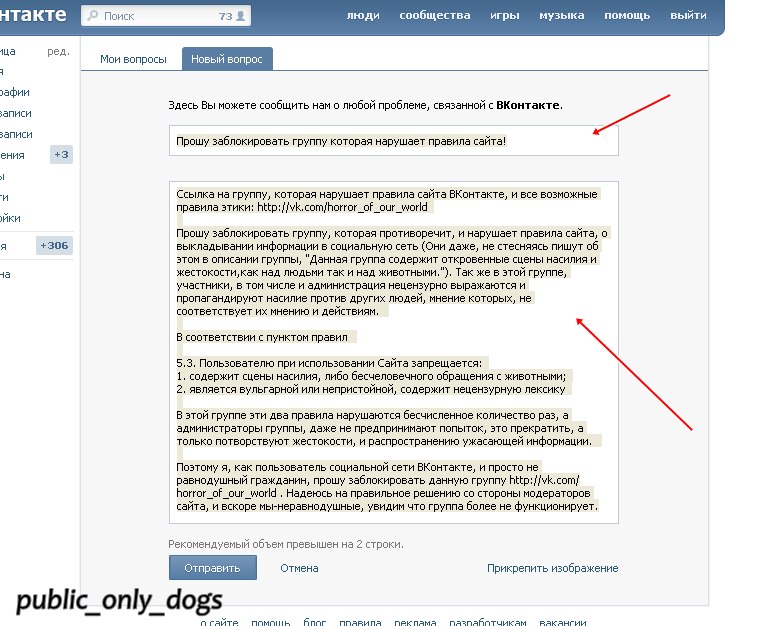
1. Откройте приложение Сообщения на вашем iPhone. Он выглядит как белый пузырь чата внутри зеленой коробки.
2. Нажмите кнопку Написать в правом верхнем углу экрана.
3. Начните вводить имена людей, которых вы хотите включить в групповой чат, в разделе Кому: . Вы также можете нажать кнопку плюс + , чтобы выбрать людей из ваших контактов.
Начните групповой чат, введя два или более имени в адресную строку. Эбигейл Абесамис Демарест Подсказка: Когда вы добавляете получателей в новый групповой чат, если у одного из членов группы нет iPhone, заголовок над списком получателей будет выглядеть так: Новая группа MMS .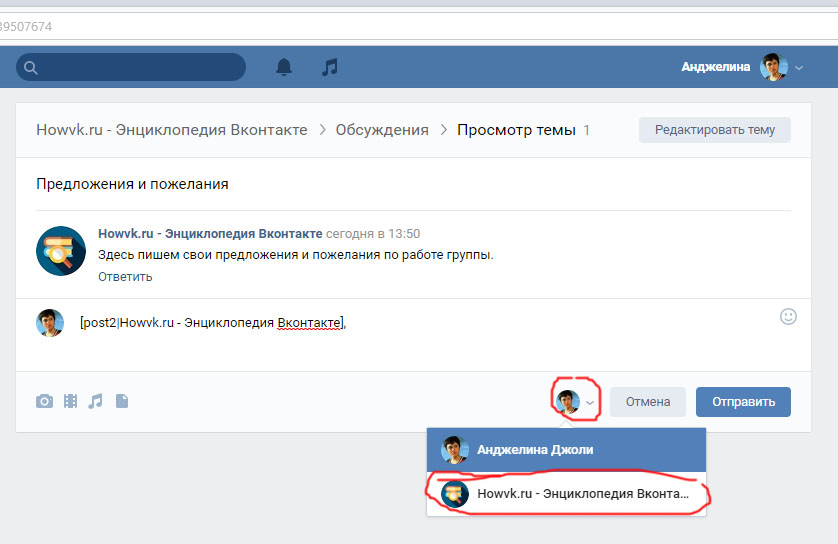 Если у всех в группе есть iPhone, в заголовке над списком получателей будет указано New Group iMessage .
Если у всех в группе есть iPhone, в заголовке над списком получателей будет указано New Group iMessage .
4. Введите сообщение, затем нажмите значок Отправить . Это похоже на стрелку, указывающую вверх.
Когда вы будете готовы отправить сообщение, нажмите синюю стрелку. Эбигейл Абесамис Демарест Как добавить участников в групповой чат Новый сосед по комнате? Коллега по работе? Добавьте их в свой групповой чат всего за несколько шагов. Однако это работает только в групповых чатах iMessage, если у всех в группе есть iPhone.
1. Откройте приложение Сообщения и перейдите к групповому чату, в который вы хотите добавить кого-то.
2. Нажмите имен в верхней части группового чата, затем нажмите информация в раскрывающемся меню.
Вы можете добавить нового участника в групповой чат iMessage в любое время. Эбигейл Абесамис Демарест3. Под именами людей, уже входящих в группу, нажмите Добавить контакт .
Нажмите кнопку +, чтобы добавить контакт в групповой чат iMessage. Эбигейл Абесамис Демарест
Эбигейл Абесамис ДемарестПодсказка: Вы также можете назвать групповой чат и присвоить ему фотографию на этой странице.
4. Введите имя человека, которого хотите добавить, затем нажмите Готово .
Введите имена людей, которых хотите добавить, или выберите их из списка контактов с помощью кнопки +. Эбигейл Абесамис Демарест Как отключить уведомления из группового чата 1. Откройте приложение Сообщения и перейдите к групповому чату, для которого вы хотите отключить уведомления.
Откройте приложение Сообщения и перейдите к групповому чату, для которого вы хотите отключить уведомления.
2. Нажмите имен в верхней части группового чата, затем нажмите информация в раскрывающемся меню.
3. Прокрутите вниз до Скрыть оповещения , затем коснитесь переключателя справа, чтобы отключить уведомления. При включении он станет зеленым.
Переключатель станет зеленым, когда уведомления будут отключены. Эбигейл Абесамис Демарест Как выйти из группового чата 1.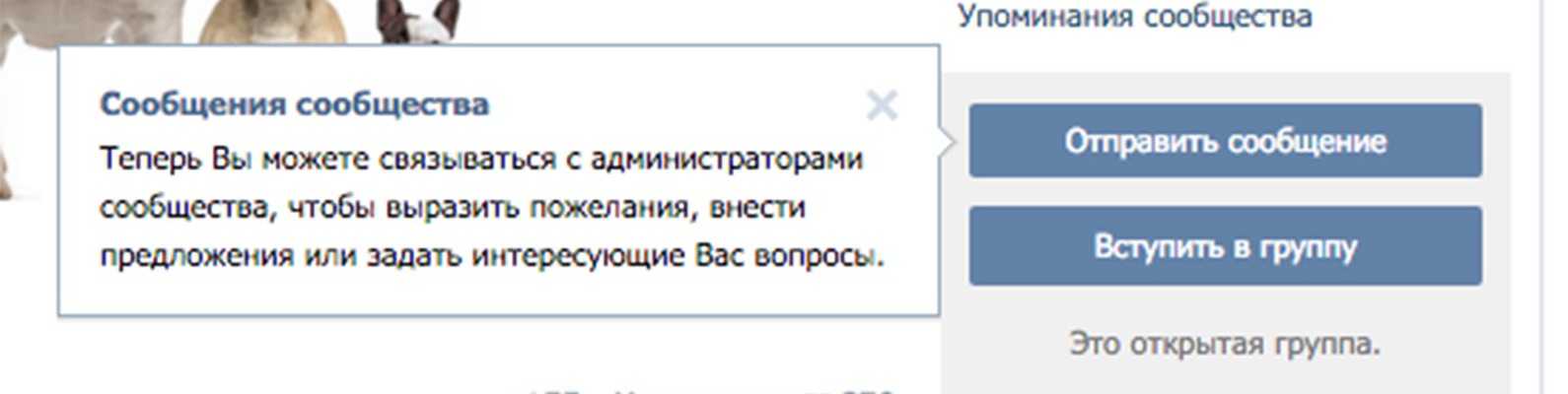 Откройте приложение Сообщения и перейдите к групповому чату, который хотите покинуть.
Откройте приложение Сообщения и перейдите к групповому чату, который хотите покинуть.
2. Нажмите имен в верхней части группового чата, затем нажмите информация в раскрывающемся меню.
3. Нажмите Покинуть этот разговор . Затем снова нажмите Покинуть этот разговор во всплывающем окне, чтобы подтвердить свое решение.
Если вы случайно нажмете «Покинуть этот разговор», нажмите «Отмена», чтобы остаться в групповом чате. Эбигейл Абесамис ДемарестЭбигейл Абесамис Демарест
Эбигейл Абесамис Демарест — автор статей для Insider из Нью-Йорка.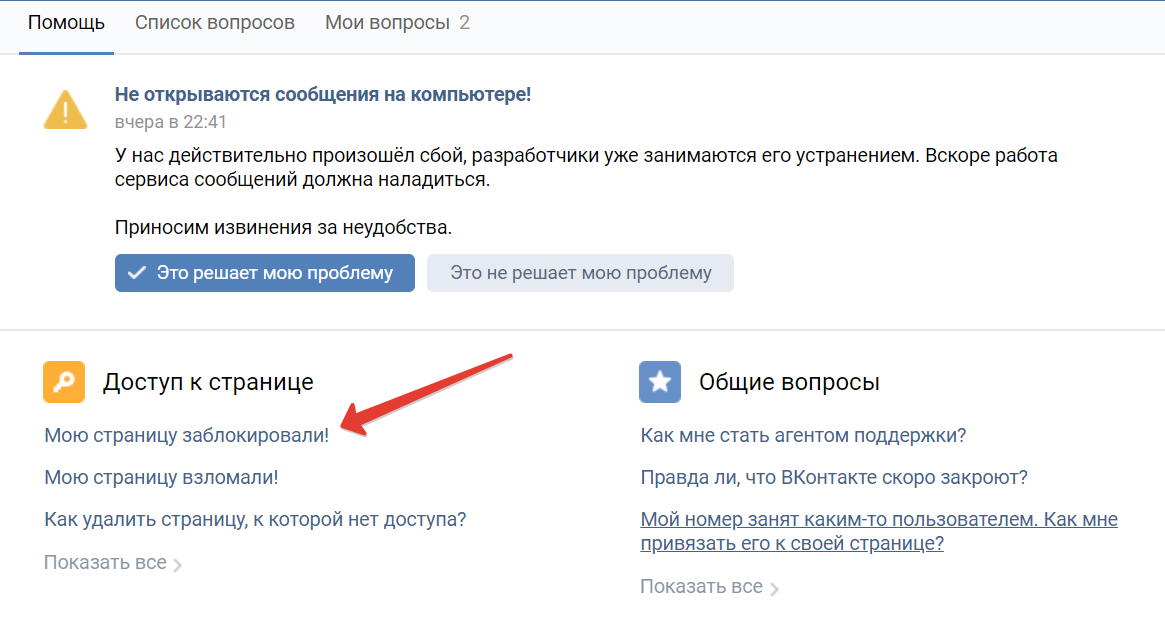 Она любит хороший глазированный пончик и погружается в науку о еде и о том, как ее приготовить.
Она любит хороший глазированный пончик и погружается в науку о еде и о том, как ее приготовить.
ПодробнееПодробнее
Деловая переписка по электронной почте и в групповом чате
Для повседневного обмена информацией, отчетов, поиска проектов, переписки с клиентами и многого другого вам понадобится электронная почта. Для постоянного обмена сообщениями между членами команды вы можете полагаться на Slack или другой канал обмена мгновенными сообщениями, который ограничен группой. Разница в том, как мы сегодня используем электронную почту и рабочий чат, заключается в том, что нам нужно помочь противостоять тому, что теряется из-за растущего отсутствия личного контакта.© Кто такой Дэнни / Shutterstock.com
Сделать электронную почту более личной
Поскольку вы зависите от электронной почты, чтобы преодолеть разрыв между собой и остальным миром, подумайте о более сознательном, стратегическом использовании. Одной из подходящих адаптаций, в соответствии с более изолированной жизнью, которую сейчас ведут многие люди, является в тон ваших сообщений . Оптимистичный, позитивный тон всегда более чем приветствуется и способствует построению отношений. Немного конкретики:
Одной из подходящих адаптаций, в соответствии с более изолированной жизнью, которую сейчас ведут многие люди, является в тон ваших сообщений . Оптимистичный, позитивный тон всегда более чем приветствуется и способствует построению отношений. Немного конкретики:- Избегайте придавать вашему сообщению негативную окраску такими заявлениями: «Это не то, о чем мы договаривались»; «Меня это беспокоит. . .”; «Мне не очень нравится. . .”; — Вы, кажется, забыли об этом. . . ».
- Оформите даже критическое сообщение в позитивном ключе: «Я ценю, как быстро вы предоставили отчет»; «У меня есть идеи для уточнения данных в следующий раз»; «Вы делаете много хороших выводов. Это заставило меня задуматься о том, как мы могли бы улучшить. . . ».
Используйте позитивные предложения, которые вызывают у людей хорошее настроение — вам это ничего не стоит! «Я ценю это . . .”; «Какая отличная работа над . . .”; «Мне очень понравилось то, о чем вы сказали. . .”; «Мне понравилось работать с вами над . . . ». И всегда и постоянно: «Спасибо за . . . ».
. . ». И всегда и постоянно: «Спасибо за . . . ».
- Очеловечивайте свои сообщения. Используйте имена людей в приветствии («Дорогая Сара») и/или в тексте сообщения («Спасибо, Сара, что так быстро обработали данные»). , , а не производить впечатление эффективной узкоспециализированной рабочей машины.
- Найдите место для эмоциональной связи: проявите сочувствие или интерес к другому человеку на соответствующем уровне. Вместо
Уважаемый Эл! Для выполнения плана по печати листовок. . .
попробуй
Дорогой Эл! Я надеюсь, что ты и твоя семья выздоровеете. Лесные пожары на западном побережье сильно повлияли на вас в Неваде? Грустно читать о том, что происходит в Калифорнии.Я пишу, чтобы узнать, не подходящее ли сейчас время для выполнения плана по листовкам. . .
Даже если вы расскажете о погоде всего одним предложением или расскажете, как провели отпуск, со временем вы сможете постепенно согреть виртуальные отношения.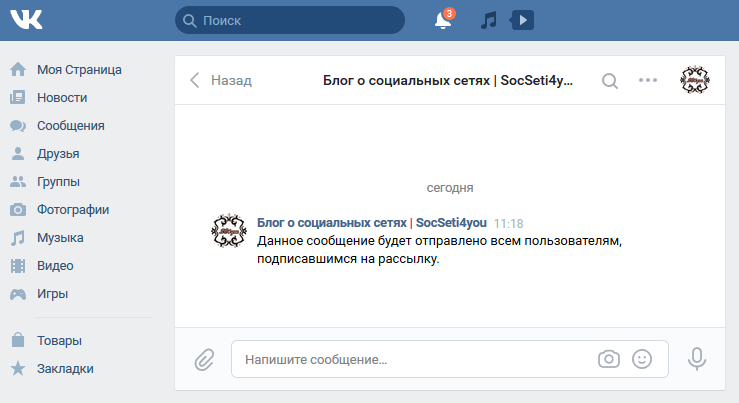
- Обдуманно используйте письма, чтобы оставаться на связи с клиентами, сотрудниками, потенциальными клиентами и т. д. Составьте список важных для вас людей и проверяйте их по электронной почте — и/или подумайте, следует ли увеличить вашу активность в социальных сетях и блогах или использовать телеконференции и другие каналы, такие как электронный информационный бюллетень.
Использование командного чата в ваших интересах
Существует множество приложений для обмена мгновенными сообщениями, облегчающих совместную работу в масштабе всей компании или команды, включая Slack, Google Chat, Skype и Microsoft Teams. Они находятся на вершине шкалы неформальности делового общения, поэтому советовать по стилю письма не буду, разве что напомню, что ясность и лаконичность всегда в моде. Проблемы с чатами для бизнеса больше связаны с протоколами. Если организация не предоставляет руководящих принципов, установите свои собственные в ходе группового обсуждения и примите во внимание следующее:Не делать:
- Погрузите коллег в поток сообщений и уведомлений, которые не имеют к ним никакого отношения.

- Пишите сообщения, которые являются грубыми или невнимательными по тону или содержанию, выражают недовольство или критикуют людей, особенно в канале для всех сотрудников.
- Рассказывайте анекдоты или добавляйте любой юмористический материал, который может кого-то обидеть.
- Посещайте чат так часто, что вы отвлекаетесь от проекта или цели — командный чат — это не инструмент социальных сетей.
- Используйте чат для обсуждения сложных вопросов, требующих подробного обсуждения.
- Использовать чат как постоянный канал по умолчанию. Если вам нужен немедленный ответ или нужно обсудить что-то личное или деликатное, возьмите трубку!
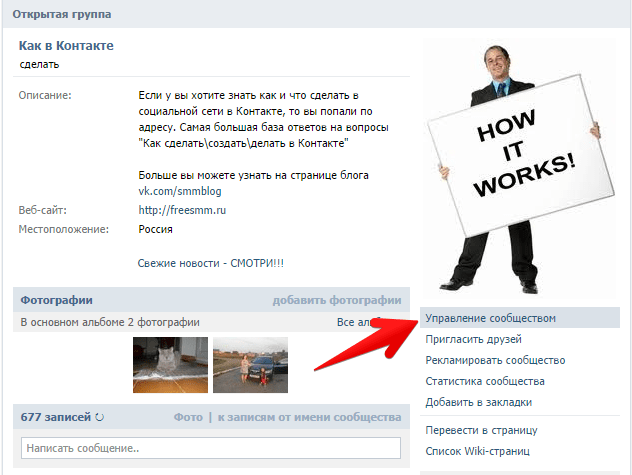 Некоторые группы рассматривают это как замену кулера с водой; другие группы посвящают каналы рецептам, личным новостям и т. д. в соответствии с групповыми интересами.
Некоторые группы рассматривают это как замену кулера с водой; другие группы посвящают каналы рецептам, личным новостям и т. д. в соответствии с групповыми интересами.Если вы не руководитель группы, предложите поговорить об установлении таких правил на собрании или в формате телеконференции.
Как эффективно использовать телеконференции
Инструменты видеоконференцсвязи, такие как Zoom, Microsoft Teams и Skype, не являются простой заменой живых событий. Они предъявляют разные требования. Встреча по видео требует больше планирования, чтобы добиться успеха, и это зависит от тщательной письменной подготовки и меньшего количества импровизаций, чтобы быть продуктивным. Видеоконференции гораздо больше, чем личные встречи, зависят от хороших письменных повесток дня, большого количества информационных материалов и тщательной документации. Помимо использования в качестве новых комнат для встреч групп и команд, видеоконференции стали незаменимыми для проведения собеседований с кандидатами на работу и взаимодействия с клиентами. В этих ситуациях также первостепенное значение имеет письмо. Когда вы соревнуетесь за работу или заключаете контракт виртуально, ваши письменные полномочия должны говорить за вас гораздо больше, и вы должны быть очень хорошо подготовлены, чтобы отстаивать свои интересы.
В этих ситуациях также первостепенное значение имеет письмо. Когда вы соревнуетесь за работу или заключаете контракт виртуально, ваши письменные полномочия должны говорить за вас гораздо больше, и вы должны быть очень хорошо подготовлены, чтобы отстаивать свои интересы.
Поэтому, чтобы использовать инструменты видеоконференцсвязи в своих интересах, используйте инструменты хорошего письма: анализ ваших целей и аудитории для написания четких и кратких электронных писем; разработка резюме, лифтовых выступлений и презентаций; создание историй и использование тезисов для обсуждения вопросов и задач. Здесь я сосредоточусь на некоторых особенностях телеконференций, которые требуют переосмысления обычных подходов.
Ограничения видеоконференцсвязи
Когда группа людей собирается с определенной целью лично, опыт становится трехмерным. Мы видим друг друга и тонко взаимодействуем через язык тела, выражение лица и реактивные взгляды. Возникают побочные комментарии. Комментарий может направить разговор в более творческое русло. Развивается групповой дух — энтузиазм и целеустремленность, если встреча хорошо спланирована и организована. Но эти элементы естественным образом не встречаются на видеовстрече.
Развивается групповой дух — энтузиазм и целеустремленность, если встреча хорошо спланирована и организована. Но эти элементы естественным образом не встречаются на видеовстрече.Разговор в стиле видеоконференции линейный: мы говорим по одному со многими, что имеет другой эффект, чем обращение к одному человеку. Мы учимся не перебивать говорящего, и нас даже могут попросить поднять руки, чтобы говорить. Мы избегаем даже звука одобрения или интереса. Язык тела практически отсутствует, так как обычно мы не видим ничьих жестов рук, а тонкую мимику трудно различить.
Существует мало светских разговоров или взаимодействия, а естественное общение друг с другом, которое возникает на хороших встречах, обычно отсутствует. Трудно продвигать разговор или дебаты, которые ведут к творческому решению. Этот опыт больше похож на просмотр серии речей и произнесение собственных, чем на участие в интерактивном совещании умов. На личном уровне люди застенчивы и менее открыты, когда говорят в экран компьютера, а не в живую ситуацию, тем более что трудно не зацикливаться на собственном лице или на том, насколько мы видимы для всех остальных.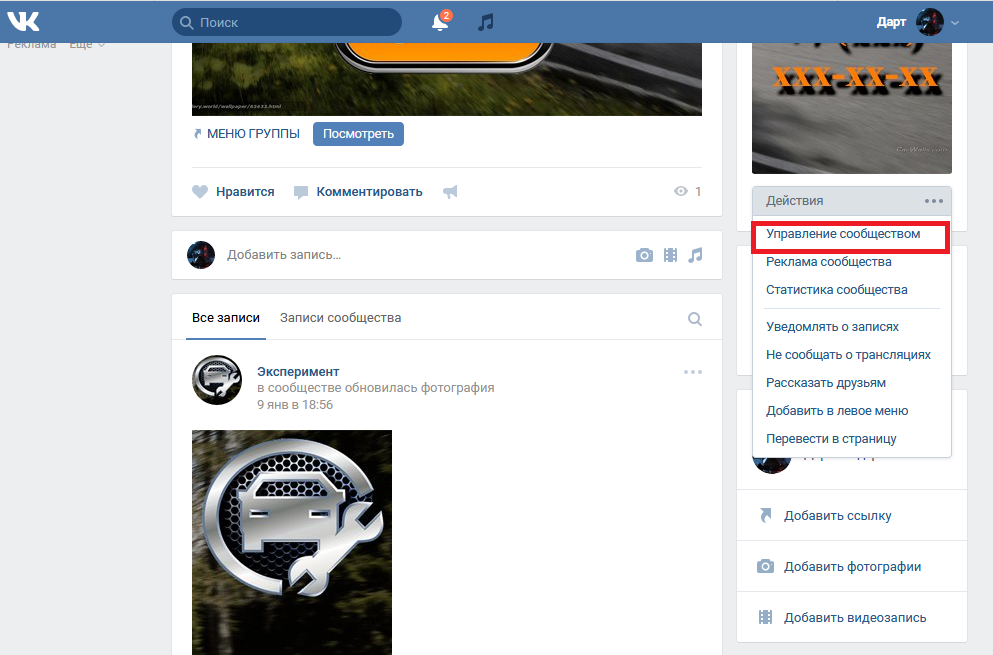 Светская беседа минимальна, и завоевать доверие сложно.
Светская беседа минимальна, и завоевать доверие сложно.
Короче говоря, безличность видеоконференцсвязи не так легко поддается духу товарищества, полетам воображения или творческому мозговому штурму. Некоторые компании намеренно разжигают конфликты, чтобы противостоять приятности, в которую обычно впадают встречи. Они представляют цель или идею — например, что мы должны изменить в Х — и побуждают людей принять чью-либо сторону.
Чаще всего многие организации реагируют на недостатки видеоконференцсвязи, делая совещания более краткими и структурированными, целенаправленными и эффективными.
Структурирование встреч с повесткой дня
Если вам нужно спланировать и провести совещание, помните, что многие люди чувствуют «усталость от Zoom». Признайте это, назначая встречи только тогда, когда вам нужно выполнить что-то конкретное, а не проводить их ради этого или потому, что вы всегда встречаетесь по утрам в понедельник. Для многих предприятий опыт работы с видеоконференциями приводит к тому, что они отказываются от того, как они подходят к личным встречам. Ключевым моментом является новая нормальная повестка дня.
Ключевым моментом является новая нормальная повестка дня.Центральный принцип: строить каждую повестку дня вокруг конкретной и четко сформулированной цели. Эта цель — которая может состоять в том, чтобы генерировать идеи, принять решение о действии или решить проблему — часто может быть сформулирована как вопрос, например: «Как мы должны противостоять онлайн-критике нашего обслуживания клиентов?» «Как мы можем сократить X долларов из бюджета отдела, чтобы мы могли поддерживать больше обучения?» Как только цель и желаемые результаты прояснены (что не всегда просто), вы можете определить процесс, необходимый для достижения указанных результатов. Это тоже должно быть прописано: кто будет выступать на определенные темы и какие компоненты будут задействованы — мозговой штурм, SWAT-анализ и так далее.
В «прежние времена» повестка дня могла включать в себя целую серию пунктов, ориентированных на принятие решений, или просто перечислять тематические области или имена людей («Джон Смит, обновленная информация о HR)». Но, учитывая наше меньшее терпение к телеконференциям, опытные организации считают, что лучше проводить короткие, более сфокусированные встречи с одной целью.
Но, учитывая наше меньшее терпение к телеконференциям, опытные организации считают, что лучше проводить короткие, более сфокусированные встречи с одной целью.Чтобы максимально эффективно использовать групповое время, подготовьте и распространите все соответствующие информационные материалы и письменные комментарии членов группы до начала собрания. Когда все готовятся к сессии, просматривая все перед встречей, им не нужно скучать в утомительном заземлении на месте. Когда они более глубоко продумывают свою часть обсуждения, у них возникают идеи, они фиксируют их в письменной форме и готовятся к более полезному обсуждению. Это позволяет группе достичь цели в сжатые сроки.
Если ваша организация диктует формат повестки дня, который может потребовать следования Правилам Роберта или протоколу компании, вам может потребоваться охватить ряд вопросов, таких как утверждение протоколов, и классифицировать темы по ярлыкам, таким как «новый бизнес» и «старый бизнес». ». Затем просто поместите свою цель, процесс и результат в формат.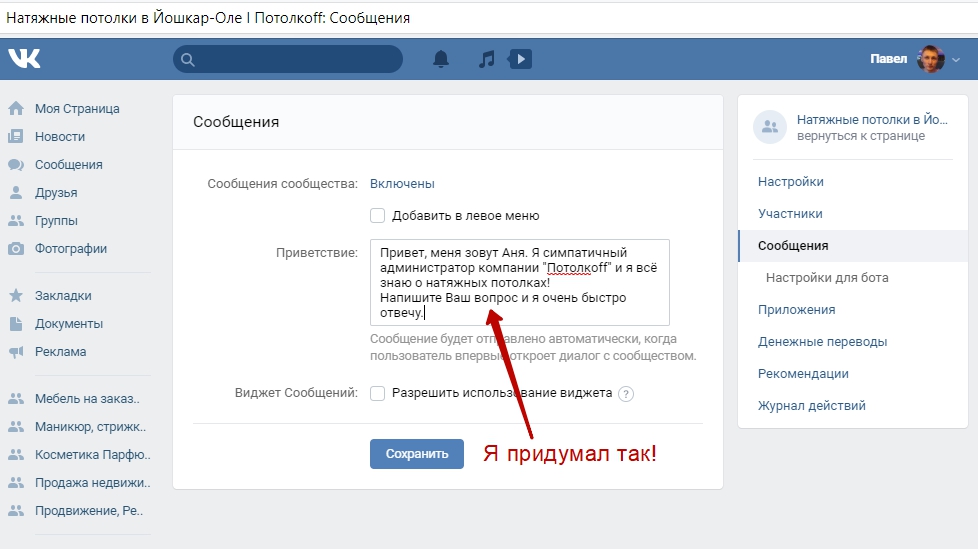
Не удивляйтесь, если для создания хорошей повестки дня, которая вовлекает всех в решение конкретной ситуации или проблемы, требуется время. Это заставляет вас обдумывать задачу более тщательно.
Не полагайтесь на открытые мозговые штурмы, когда всех просят сразу же высказать блестящие идеи по теме. Это может занять много времени и дать мало конкретных результатов. Лучше, чтобы члены команды обдумывали свои собственные идеи и записывали их на бумаге до встречи.
Должны ли вы начинать встречи с сенсорной базы или общения? Исследования показывают, как вы, вероятно, знаете из собственного опыта, что для наиболее успешных команд характерно взаимное доверие. В идеале это достигается с помощью каких-то беззаботных занятий или личного общения, которое со временем углубляется. Телеконференции, однако, не создают теплой атмосферы, которая побуждает к личным откровениям — участие чаще всего похоже на оленя, застрявшего в свете фар.
Промежуточный подход состоит в том, чтобы сделать вступительный диалог менее личным, например, обойти стол и попросить каждого человека отметить лучшее и худшее за неделю.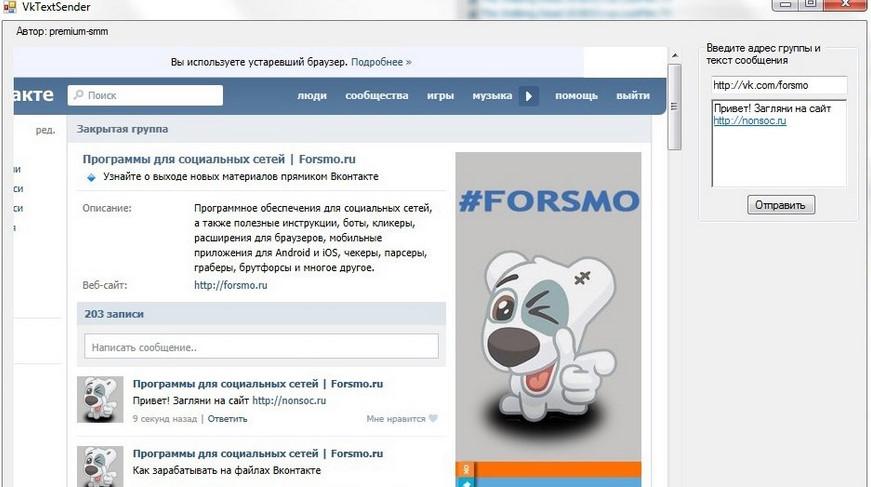 Лучше по возможности посвятить сессию знакомству перед запуском коллаборации. В общем, будьте в курсе реалий и проявляйте некоторую гибкость: у родителя, работающего дома, могут быть дети дома, и иногда трудно избежать появления гостей. Если дом маленький, трудно заставить замолчать лай собаки. Бывают технические сбои.
Лучше по возможности посвятить сессию знакомству перед запуском коллаборации. В общем, будьте в курсе реалий и проявляйте некоторую гибкость: у родителя, работающего дома, могут быть дети дома, и иногда трудно избежать появления гостей. Если дом маленький, трудно заставить замолчать лай собаки. Бывают технические сбои.Воспользуйтесь функцией комнаты обсуждения в некоторых приложениях для телеконференций и встройте ее в свой план или используйте ее импровизировано. Чем больше ваша онлайн-группа, тем сложнее сосредоточиться на специфике. Комнаты отдыха — это хороший способ собрать людей в небольшие группы, чтобы решить один из аспектов общей задачи.
Отчеты о собраниях
Их часто называют «минутами», что преуменьшает их ценность и влияние. Я рекомендую называть их «отчетами» и назначать эту роль тому, кто обладает здравым смыслом, кто соображает достаточно быстро, чтобы делать хорошие заметки, а также хорошо пишет. Формат отчета может варьироваться, главное, чтобы он был ясным, кратким и полным в нужной степени. Раздайте всем — эти отчеты являются незаменимой документацией. Без них у членов команды будут совсем другие воспоминания о том, что произошло и что нужно сделать. Поверь мне в этом.
Раздайте всем — эти отчеты являются незаменимой документацией. Без них у членов команды будут совсем другие воспоминания о том, что произошло и что нужно сделать. Поверь мне в этом.Повестка дня дает ведущему заметки хороший старт для эффективного создания отчета. Он может следовать той же структуре, и большинство из них включает обсуждение и утверждение предлагаемых действий и последующие действия. В нем всегда должны быть указаны обязанности, сроки и оповещение о следующей встрече, если это необходимо.
Насколько подробным должен быть отчет? В большинстве случаев как можно более полная запись обеспечит хороший ресурс для ближайшего будущего и в дальнейшем. Это также официальный рекорд, принадлежащий организации. Вопросы, которые возникают, обычно сосредоточены на том, какую часть открытого обсуждения следует сообщить. Может потребоваться публикация протокола в открытом доступе, а в спорных или деликатных ситуациях обсуждение может быть указано без обязательного включения подробностей.
Обзор функции группового сообщения | Nimble Customer Care
Nimble позволяет отправлять целевые сообщения электронной почты 100, 200 или 300 контактам в день. Это отличный способ отправлять целевые рекламные или маркетинговые сообщения спискам ваших контактов.
Как работает групповой обмен сообщениями:
Все сообщения отправляются через SMTP вашего личного адреса электронной почты, поэтому они будут выглядеть так, как если бы они были отправлены вами, а не системой маркетинга по электронной почте.
На данный момент наша (15 долларов США на пользователя в месяц) Пользователи могут отправлять до 50 сообщений на человека в день со сбросом часов в полночь в вашем часовом поясе.
Все учетные записи Nimble с тарифным планом 25 долларов США за пользователя в месяц смогут отправлять до 100 групповых сообщений на человека в день.
Пользователи Office 365: У вас не должно возникнуть проблем с отправкой до 100 сообщений на человека в день.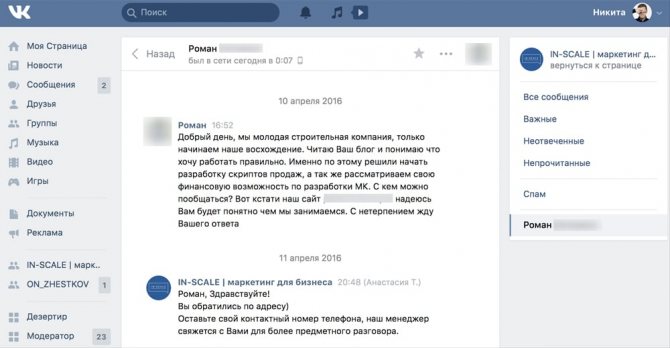
Пользователи Google Apps/Gmail: У вас не должно возникнуть проблем с отправкой до 100 сообщений на человека в день. Узнайте больше об ограничениях Google SMTP здесь.
Сторонние провайдеры электронной почты: Ежедневные лимиты SMTP зависят от вашего провайдера. Пожалуйста, свяжитесь с вашим поставщиком услуг электронной почты для получения более подробной информации.
Таблица Содержания:
Обзор планирования групповых сообщений
Отправка в контактный сегмент
Вставить гиперссылки для кликов
Добавить тег слияния
Отправка группы
Создание почтовых шаблонов
Групповые сообщения. Уведомления об отслеживании
Включить уведомления
Рекомендации по групповым сообщениям
Функция групповых сообщений Nimble отлично подходит для небольших рассылок по электронной почте, позволяя отправлять сообщения до 300 контактам на пользователя в день.
В этом макете вы увидите опции для добавления получателей, выбора адреса электронной почты, с которого вы хотите отправить сообщение, создания нового сообщения или выбора пользовательского шаблона; и контакты CC или BCC. У вас также будет возможность добавить теги слияния, ссылку для отказа от подписки, настроить шрифты, прикрепить файлы, вставить изображения и создать гиперссылки.
Когда вы будете готовы, просто нажмите «Отправить сообщение в список», чтобы отправлять и отслеживать ваши сообщения на предмет открытий и кликов. Или отправьте тестовое сообщение самому себе, если хотите сначала посмотреть, как оно выглядит. У вас также есть возможность не отслеживать сообщение.
На вкладке «Контакты» вы можете выбрать любые контакты и отправить их на страницу группового обмена сообщениями. Если вы уже сегментировали свои контакты, создав тег или сохранив сегмент, вы можете выбрать этот сегмент и группу контактов, а затем выбрать «Отправить групповое сообщение».
Убедитесь, что у ваших контактов есть адрес электронной почты и что они не отписались от вашей рассылки.
Обзор сегментации в Nimble см. в нашей статье поддержки здесь: Обзор умной сегментации Nimble
Nimble будет отслеживать не только количество открытий вашего сообщения, но и количество кликов. Поэтому вам нужно включить гиперссылки, чтобы отслеживать, какие получатели больше всего взаимодействуют с вашим сообщением.
Включите текст гиперссылок для электронной почты и веб-сайтов в текст сообщения. Это позволит вам отслеживать клики по групповым сообщениям, отправленным из Nimble.
Теги слияния (также известные как переменные) упрощают персонализацию сообщений, отправляемых в большие списки. Таким образом, ваше сообщение будет выглядеть так, как будто вы сделали свою домашнюю работу и стоите их времени. Примечание. Мы поддерживаем только определенные поля для тега слияния, мы не поддерживаем все контактные поля.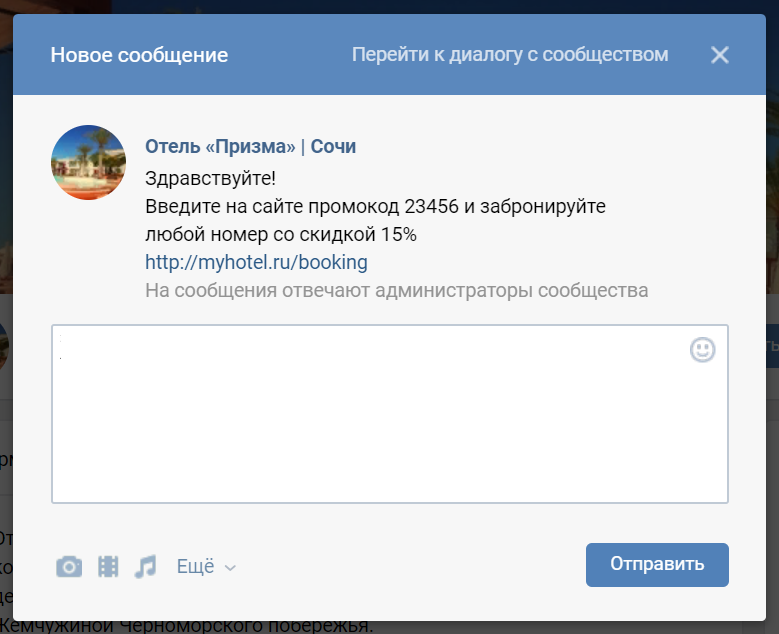
Для ваших сообщений доступны следующие теги слияния:
Имя
Фамилия
Название компании
Название
Примерное сообщение с Merge Tags & Hyperlinks. тело вашего группового сообщения.
После добавления контактов выберите «Отправить в список», чтобы отправить сообщение. Вы также можете отправить тестовое сообщение самому себе, чтобы увидеть, как оно выглядит, а также хотите ли вы отслеживать это сообщение.
(Обратите внимание, что тестовые сообщения отправляются только на выбранный вами адрес электронной почты «От кого», а не кому-либо из списка получателей или в поля «Копия» или «Скрытая копия». Кроме того, ссылки для отказа от подписки не будут работать в тестовых сообщениях.)
Чтобы сохранить сообщение в качестве шаблона электронной почты для использования в будущем, выберите «Сохранить как новый шаблон» перед отправкой нового сообщения.
Если вы предпочитаете предварительно создать набор шаблонов электронной почты, перейдите в Настройки >> Настройки электронной почты и выберите «Добавить шаблон».
Откроется редактор шаблонов, в который можно вставить все поля электронной почты, включая вложения и теги слияния.
После создания шаблона он будет доступен в разделе «Выбрать шаблон» на экране группового сообщения.
Обратите внимание: Лучше всего создавать шаблоны в Nimble или в Google Doc. Известно, что при копировании и вставке некоторые системы, такие как Microsoft Word, вызывают появление странных символов в теле электронного письма после его отправки. Вы всегда можете проверить, появятся ли эти символы, предварительно отправив тестовое сообщение самому себе.
Шаблоны не должны быть написаны в HTML и должны быть только текстовыми. В Nimble вы можете создавать гиперссылки, добавлять изображения и настраивать шрифты.
На нашей информационной панели отчетов о групповых сообщениях отображается обзор информации об отслеживании для каждого отправленного группового сообщения. Это включает в себя, сколько сообщений было отправлено, когда произошло последнее действие, а также ваши показатели открытия и кликов для каждого сообщения.
Это включает в себя, сколько сообщений было отправлено, когда произошло последнее действие, а также ваши показатели открытия и кликов для каждого сообщения.
Чтобы получить доступ к отчету о групповых сообщениях, перейдите на вкладку Групповые сообщения .
Нажмите на тему любого отправленного группового сообщения, и на нашей панели отчетности будут отображаться контакты, которым вы отправили, кто открывал ваше сообщение или нажимал на него, когда это произошло и сколько раз они это сделали. Кроме того, вы можете просмотреть, кто еще не открыл ваше сообщение.
Вы также можете предпринять дополнительные действия в отчетах о групповых сообщениях, чтобы отправить дополнительные сообщения или пометить контакты.
В верхней части отчета выберите некоторых (или всех) получателей, нажмите «Добавить тег», чтобы пометить эти контакты для дальнейшего использования, или нажмите «Отправить сообщение», чтобы отправить последующее электронное письмо.
Если вы получаете слишком много уведомлений об открытии/щелчке от определенного контакта, вы можете отключить разговор.
Просто выберите контакт, который вы хотите отключить. После этого слово «Mute» станет активным и станет красным.
Нажмите на слово «Отключить звук», чтобы определить, на какое время вы хотите отключить звук разговора.
Когда вы будете готовы включить уведомления для этого контакта, просто снова выберите контакт и нажмите «Включить звук».
Параметр «Отключить звук» доступен для уведомлений в приложении, Gmail и на рабочем столе.
Отслеживание открытий/кликов по-прежнему будет учитываться в фоновом режиме.
Чтобы вы могли следить за сообщениями в наилучшее время, мы даем вам возможность включить уведомления в приложении и на рабочем столе для открытия и нажатия групповых сообщений.
Чтобы включить это, перейдите к Настройки >> Уведомления и установите флажок, чтобы включить уведомления на рабочем столе.
После включения уведомлений на рабочем столе вы будете видеть уведомления всякий раз, когда получатель открывает ваше сообщение или нажимает на него.


 Это раздел настроек вашей группы. Здесь нужно выбрать пункт «Сообщения сообщества».
Это раздел настроек вашей группы. Здесь нужно выбрать пункт «Сообщения сообщества».
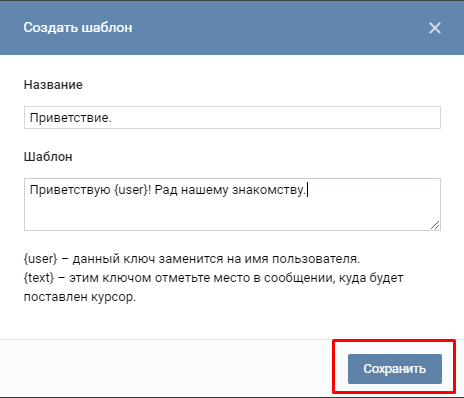
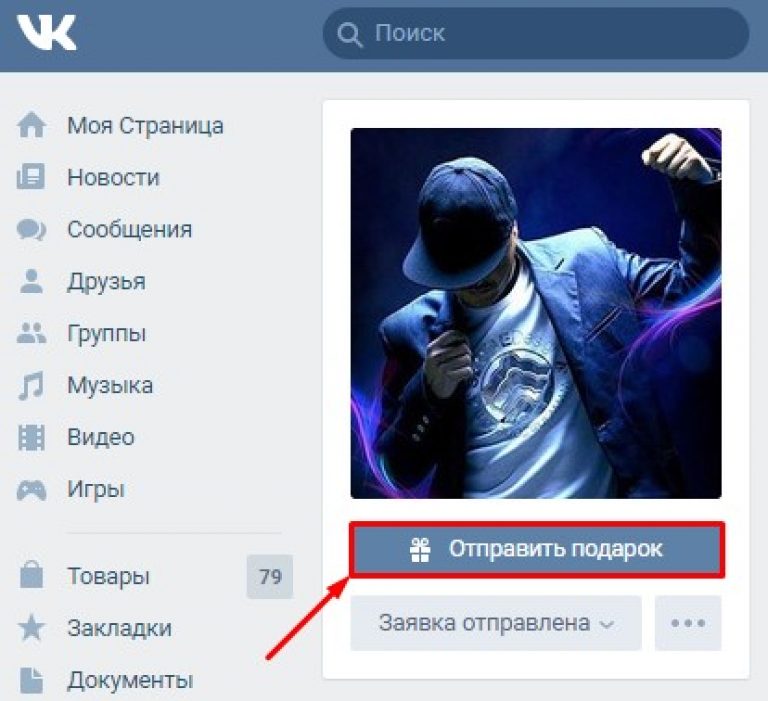 Пользователям удобно получать информацию здесь и сейчас, быстрые коммуникации — залог лояльности клиентов. С интеграцией Carrot quest операторы получают обращения из Telegram напрямую.
Пользователям удобно получать информацию здесь и сейчас, быстрые коммуникации — залог лояльности клиентов. С интеграцией Carrot quest операторы получают обращения из Telegram напрямую.
 Все используют устройства Apple, у них включен iMessage, а тексты отображаются синим цветом. Доступны все функции iMessage — мультимедийные вложения, эффекты сообщений, совместное использование местоположения, присвоение имен группам — и любой может добавлять или удалять участников группы.
Все используют устройства Apple, у них включен iMessage, а тексты отображаются синим цветом. Доступны все функции iMessage — мультимедийные вложения, эффекты сообщений, совместное использование местоположения, присвоение имен группам — и любой может добавлять или удалять участников группы.